|
|
| Mam do sprzedania SD-BOX za 350 zł. Jesteś zainteresowany, to skontaktuj się. |
W tym przedświątecznym numerze położono spory nacisk na prezentację gier wojennych i strzelanin kosmicznych. W końcu to drobna odmiana od poprzedniego stylu. Nowości są tym co bardzo lubię. A tu znajdziecie kolejne konwersje hitów z konsoli Atari 2600. Nie zabrakło propozycji na VIC-20 lub Amigę. Oprócz prezentacji nowości, znajdziecie także dwa wywiady. Pierwszy poświęcony muzykowi przenoszącemu znane ośmiobitowe i szesnastobitowe produkcje dodając do nich współczesne brzmienie. Drugi to objaśnienie idei tworzenia nowego pakietu instalacyjnego dla Amigi, umożliwiającego skrócenie czasu na przygotowanie potrzebnych aplikacji. Nie zabrakło poradników i opisu sprzętu. Redakcja przedstawiła ciekawą propozycję w postaci zamieszczania na cover disku pełnych wersji gier. Są to zarówno nowe oraz często zapomniane produkcje. Każda z propozycji jest warta uwagi. Zauważyłem też pewne błędy, jakich nie ustrzegł się składający. W obcojęzycznej wersji artykułu WinUAE, skrypty zawierają polskie komentarze. I jeszcze jedno odnośnie tego artykułu. Czy prawdziwemu amigowcowi przystoi tłumaczyć cancel jako anuluj zamiast poniechaj? Druga sprawa to gra Super Mario Bros C64. Zastanawiam się po co Zeropaige poświęcił siedem lat na konwersje tej gry, skoro jej premiera na C-64 miała miejsce niemal 35 lat temu. Gratuluję świetnego pomysłu z grami na C-64 i czekam z niecierpliwością na kolejny.
Dodano: 2020-02-27 11:18:00 Wiosenno-letni numer magazynu po raz kolejny zaskakuje. Tym razem jest mniej nowości niż zazwyczaj, za to redakcja zrobiła coś, czego większość by się nie spodziewała. Jak zwykle najwięcej recenzji obejmuje gry na C-64 a na drugim końcu jest VIC-20. To akurat nic nadzwyczajnego. Wśród gier sporo miejsca poświęcono grze The Settlers, która dla platformy PC doczekała się kilku kolejnych odsłon. Na C-64 interesująco wygląda gra Farming Simulator. Jednak zabrakło mi opisu konwersji gry Super Mario Bros. To przełomowy tytuł z połowy lat osiemdziesiątych. Cztery wywiady są przeprowadzone m. in. z twórcami gry The Settlers lub z twórcą darmowego systemu Amibian. Są także poradniki dla C-64 oraz Amigi. Nie zabrakło felietonów i komiksu. A co takiego mnie zaskoczyło? Coverdisk. W poprzednich numerach były to dyskietki. Tym razem jest to płyta CD zawierająca sporo ciekawych rzeczy. Co dokładnie ona zawiera znajdziecie w opisie artykułu jej poświęconemu. Zraziło mnie zapchanie płyty poprzednimi dwunastoma numerami w dwóch wersjach językowych. Pozostała zawartość jest ciekawa i warta przejrzenia. Gratuluję wydania kolejnego numeru.
Dodano: 2019-11-26 19:20:00 Obudowy są wykonane z pleksi o grubości 3mm. Pasują tu "nowe" jak i "stare" płyty. Kolor jest tylko przykładowy. Do wyboru jest kilkadziesiąt barw i odcieni.
Dodano: 2019-08-16 11:01:00  Obecnie wydany magazyn o numerze dwunastym, można by określić jako kończący rok. Poszczególne wydania ukazują się dość nieregularnie i w znacznie większych odstępach. Zamieszczone w nim opisy choć zawierają opisy dwóch gier na VIC-20 i PLUS4, skupiają się głownie na Commodore 64 i Amidze, Ku mojemu zaskoczeniu większość nowości jest poświęcona tematyce amigowej, co zdarza się dosyć rzadko. Duża liczba recenzji gier jest głównie na C-64. Zwolennicy innych platform znajdą też coś do poczytania. Wśród wywiadów jeden poświęcono twórcy muzyki Timowi Wrightowi, tworzącemu ją dla platformy amigowej. Antonio Savana to współczesny twórca gier wydawanych m. in. przez firmę RGCD. W obecnym numerze znajdziecie opisy dwóch jego produkcji. Kolejne dwa wywiady przedstawiają twórcę Icaros Desktop - Paolo Besserowi oraz Dereka Morrisa wieloletniego programistę, który wydał książkę opisującą tajniki tej sztuki. Temat emulacji poświęcono popularnej "Malinie", więc dla fanów chcących pobawić się w ten sposób, przygotowano dwa odrębne rozwiązania. Jak zwykle nie zabrakło stałych rubryk, jak i tych pojawiających się od czasu do czasu. Tym razem wkradły się błędy i dosyć nietypowe rozwiązania. W nowościach wersja anglojęzyczna zawiera opis dodatkowej gry, zamieniono także tytuł jednego programu z platformą na jaki został on napisany. Przy grze GUN SHIP 2000 w wersji po angielsku zabrakło napisu STREFA KONSOLOWCA. Z dziwnych rozwiązań zauważyłem umieszczenie w nowościach informacji o grach The Third Planet From Altair oraz L'Abbaye des morts a następnie umieszczenie ich recenzji. To tylko drobne potknięcia, więc zapraszam wszystkich do lektury i gratuluję wydania kolejnego numeru.
Dodano: 2019-05-08 10:24:00 Ostatnio z braku czasu umieszczenie kolejnej aktualizacji strasznie się przeciągnęło. Dodatkowo niewielka ilość nowych plików wymagała ich naprawienia, co dodatkowo wszystko opóźniło. Plików na literę B nie dałem rady naprawić. Zajmę się tym po kolejnej aktualizacji HVSC.
Dodano: 2019-04-29 16:50:00 Formatowanie dyskietek to jedna z oczekiwanych opcji użytkowników. Dodałem więc tę opcję wraz z weryfikacją, więc nie jest to tylko "formatowanie powietrza". Oprócz tego zostały poprawione drobne błędy. Teraz zajmę się kopiowaniem obrazów dyskietek.
Dodano: 2019-02-03 09:12:00 Tym razem z braku czasu jest jedynie aktualizacja dostępnych już wcześniej obrazów DNP. Dodano tylko jednego autora. Na literę B jest sporo uszkodzonych SIDów i zanim się z tym uporam minie jeszcze trochę czasu. Ze względu na przybywające nowe pliki pasek postępu cofnął się o 0,01%. Po kolejnej aktualizacji HVSC, która będzie niebawem postaram się w miarę szybko umieścić kolejną aktualizację.
Dodano: 2018-12-15 15:43:00 Obecna wersja z braku czasu, wnosi tylko pewne usprawnienia. Dodano schematy, kolorystyczne, programową zmianę numeru stacji dysków oraz poprawiono błędy podczas przeglądania karty SD. Teraz przyszła pora na formatowanie, walidację i kopiowanie obrazu dyskietki na fizyczny nośnik.
Dodano: 2018-11-16 12:40:00 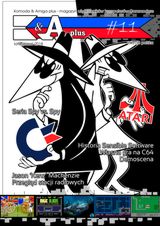 Drugi numer w tym roku i to na długo przed świętami jest dla mnie świetnym i zarazem sporym pozytywnym zaskoczeniem. Efektem pracy jest wysyp nowości wraz z recenzjami gier w sporej części wydanymi w tym roku. Tym razem nie przeważają opisy na C64, co bardzo mnie cieszy. Posiadacze mniej popularnych wersji, jakimi są VIC-20 oraz PLUS4, będą mogli poczytać o ciekawych pozycjach napisanych na te komputery. Amigowcy dzięki wielu modelom tego komputera, znajdą poradniki oraz gry. Znakomitą propozycją jest rewelacyjnie zaprezentowana i oceniona gra Aquarius. Wywiad z właścicielem retro sklepu Psytronik, nakreśla jego osiągnięcia. Do nieszablonowych tematów należy zaliczyć opis stacji radiowych, grających muzykę w klimacie 8-śmio i 16-sto bitowych komputerów. Innym ciekawym tematem jest historia naszego rodaka Wacka na demoscenie. Wegi, autor cartridge miniGANGCART pokrótce opisał swoje dzieło. Niewtajemniczeni nie zauważą pewnych pominiętych szczegółów jakimi autor się z nami nie podzielił, ja natomiast po obejrzeniu kilku dostępnych wideo recenzji je zauważam. W sklepie na stronie magazynu dostępna jest wersja papierowa wraz z dyskietką zawierającą grę autorstwa Tomxx'a. Tym razem nie doszukałem się błędów, co bardzo mnie cieszy. Gratulacje.
Dodano: 2018-10-30 16:54:00 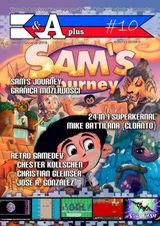 To już dziesiąty numer, choć jak wyszedł pierwszy, to nie spodziewałbym się tego. Tym razem zostałem pozytywnie zaskoczony pod względem identycznego rozmieszczenia artykułów w każdej z wersji językowych. Wśród sporej ilości recenzji przeważają te na C64, oraz znajdziecie też rodzynki na inne platformy. Tematem numeru jest okładkowa podróż Sama, która dzięki świetnej muzyce i grafice, niewątpliwie zasługuje na miano jednej z najlepszych gier, jeśli nie najlepszej gry na Commodore 64. Oprócz niej jest mnóstwo innych recenzji. Amigowe opisy prezentują nam świąteczny dysk dla CD32, zawierający 25 gier wydanych w zeszłym roku. Inną ciekawą propozycją na system AROS, MOS lub OS w wersji 4 jest trójwymiarowa gra Neverball. AmiKit 8 to kolejna odsłona systemu działającego na emulatorze, który ma nam umożliwić na posługiwanie się komputerem w środowisku amigowym, jak w standardowym systemie operacyjnym. Pets Rescue to zaczerpnięcie wszystkiego co najlepsze z Super Mario Bros i przeniesienie tego na Plus 4, zachowując przy tym świetną grafikę i muzykę. Redakcja jak zwykle nie zawiodła i tym razem mamy aż cztery wywiady. Jeden z nich opisuje twórcę bijatyki Else We Get Mad, zaś inny jest z twórcą gry Sam's Journey. Nie zabrakło stałych rubryk jak Wspomnienia Growego Dziada, Z innej beczki i komiksu. Kolejną propozycją jest porównanie znanych gier pomiędzy C64 i Amigą. Materiały dodatkowe zawierają mapy do dwóch gier. Nie zabrakło też drobnych wpadek, jak powtórzenie artykułu o grach piłkarskich, który kiedyś ukazał się w 6 numerze magazynu Komoda. Inny przykład to umieszczenie w nowościach informacji o grze Pets Rescue oraz recenzji tej gry. W wersji anglojęzycznej brakuje także tła na jednym z artykułów, co sprawia wrażenie składania na szybko. Oprócz tego są jeszcze pewne różnice nie wpływające znacząco na czytelność. Zachęcam do zapoznania się z tematyką bieżącego numeru, gdyż zawiera on jeszcze jeden temat dla użytkowników komodorka, jednak nie zdradzę o czym on jest. Sprawdźcie sami. Gratuluję wydania kolejnego numeru.
Dodano: 2018-06-28 18:02:00 |
|

